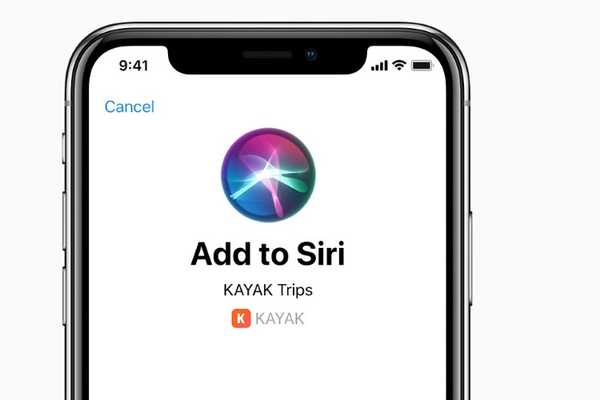
Vovich Antonovich
0
2773
463
Aplikace Apple Shortcuts otevřela dveře pro spoustu možností pro iPhone a iPad. Ať už jde o okamžité zipování / rozbalování souborů, stahování videí z příběhů Instagramu nebo snadné sledování cenové historie všech produktů na Amazonu, aplikace posunula automatizaci na zcela novou úroveň. Přestože Apple nabízí v aplikaci kurátorskou sbírku zkratek, technologický gigant bohužel neobsahuje mnoho nabídek vytvořených stále rostoucí komunitou zástupců, což je z bezpečnostních důvodů označí za nedůvěryhodné. Co když se chcete tohoto omezení zbavit a povolit nedůvěryhodné zkratky ve své knihovně na iOS 13 a iPadOS 13, abyste mohli co nejlépe využít všechny skvělé zkratky, s nimiž se ve volné přírodě setkáváte? Ukázalo se, že existuje způsob, jak toho dosáhnout - a to i bez porušení jakýchkoli pravidel.
Jak povolit nedůvěryhodné zkratky v knihovně pro iPhone a iPad
Vzhledem k obrovské poptávce po hackerech po vybalení z krabice musel Apple najít způsob, jak umožnit majitelům iPhone používat jakékoli zkratky. Technický gigant proto do aplikace Nastavení zahrnul možnost přihlášení. I když je hezké vyzkoušet rychlé triky k rychlejšímu provádění úkolů, vyplatí se podrobně prozkoumat hacky předem a zajistit, aby nebyla ohrožena vaše bezpečnost a soukromí. Nezapomeňte na to, než začnete střídat zkratky třetích stran na vašem zařízení. Když to řeknu, dovolte mi, abych vás provedl rychlými kroky!
1. Spusťte Nastavení aplikace na vašem iPhonu nebo iPadu. Nyní přejděte dolů a vyberte Klávesové zkratky ikona.
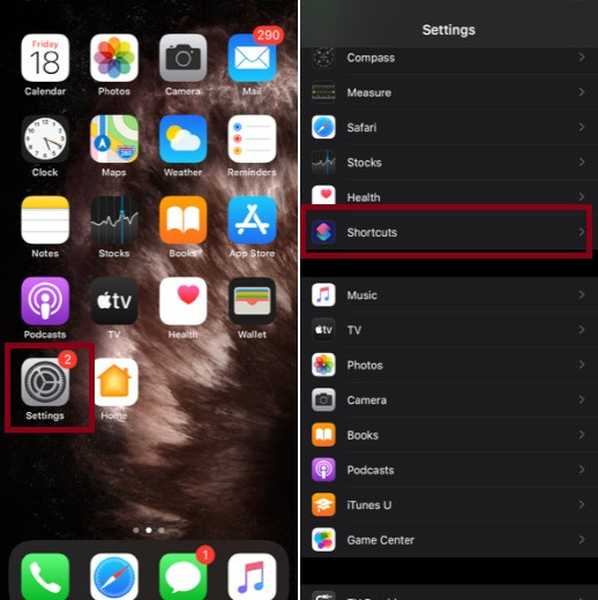
2. Poté zapněte spínač pro „Povolit nedůvěryhodné zkratky“ v části Zabezpečení sdílení.
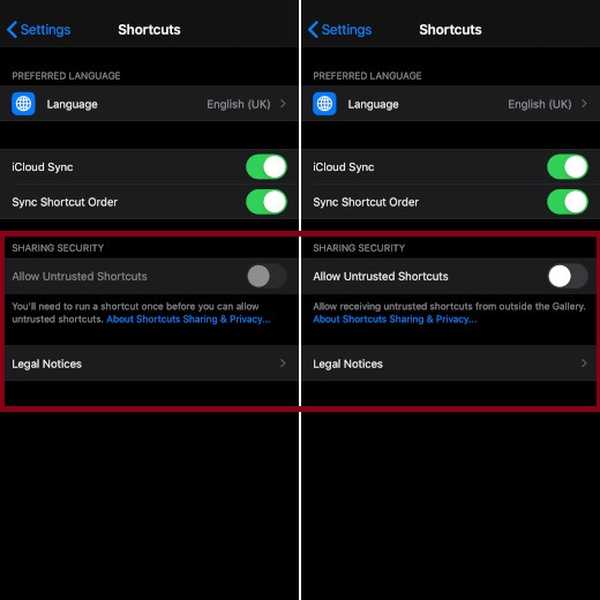
Poznámka: Pokud jste se do iPhone nebo iPadu ještě nepokusili stáhnout nedůvěryhodnou zkratku, bude přepínač šedý a nelze jej zapnout. Nejprve se tedy musíte pokusit nainstalovat jeden. V mém případě jsem nejprve vyzkoušel instalaci zkratky InstaSave (přímý odkaz). Když jsem obdržel vyskakovací okno, které říká: „nelze jej otevřít, protože vaše nastavení zabezpečení zkratek neumožňuje nedůvěryhodné zkratky,“ ťukl jsem na OK. Poté jsem mohl zapnout tento přepínač. (zkontrolujte šedý šedý obrázek výše)
3. Nyní se na obrazovce objeví vyskakovací okno s nápisem „Apple nekontroluje zástupce mimo galerii. Spuštění zkratek z nedůvěryhodných zdrojů může ohrozit vaše osobní údaje.“Klepněte na Dovolit postupovat na vlastní nebezpečí a poté zadat přístupový kód.
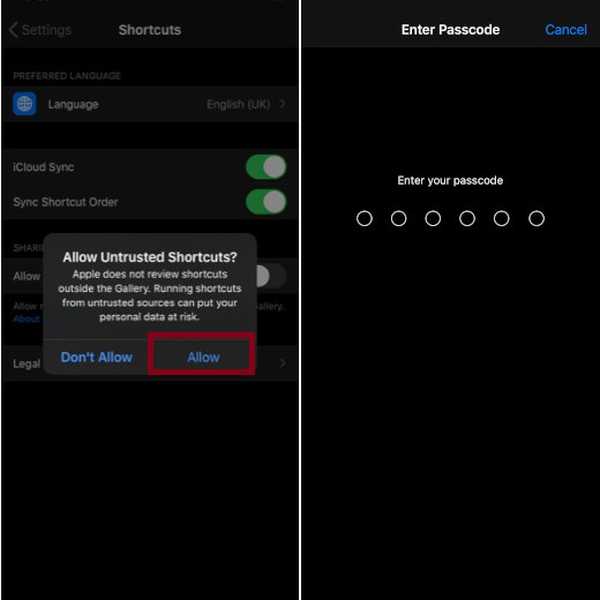
A je to! Do budoucna si můžete do zařízení iOS 13 nebo iPadOS 13 instalovat zástupce mimo galerii bez škytání. Budou označeny jako nedůvěryhodné zkratky.
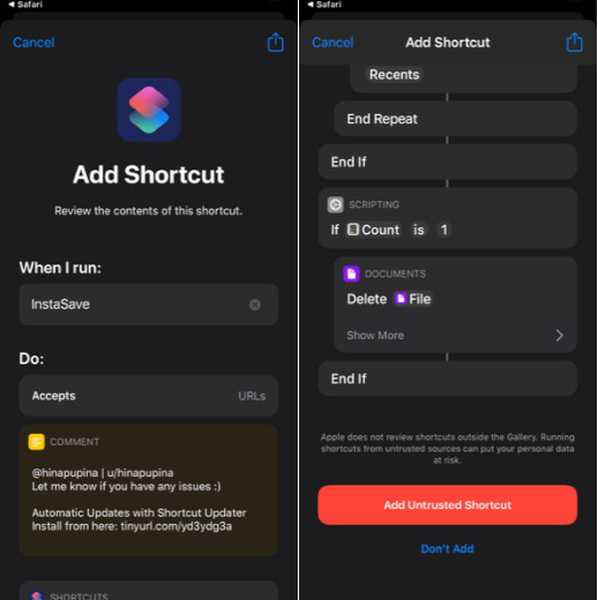
Použijte své oblíbené zkratky Siri bez blokování reklam třetích stran…
Takto můžete do svého zařízení nainstalovat libovolné zkratky. Samozřejmě se vyplatí být velmi opatrný. Existuje však tolik skvělých zkratek (jako je ten výše uvedený), které v galerii nenajdou své místo, takže pokud zkratky třetích stran nepovolíte, nebudete moci plně využít výhody aplikace Zkratky. Využijte tedy tuto možnost a otevřete bránu pro některé nejčastěji mluvené zkratky doporučené komunitou.















